Com personalitzar els botons a ASUS ROG Ally

Durant els darrers anys, hem vist al mercat uns quants dispositius de joc portàtils, però sembla que el nombre d'opcions ha augmentat fins a
En els últims anys, els videojocs en directe s'han convertit en un fenomen enorme. La majoria de la gent ho fa per diversió, però alguns guanyen diners jugant. Sí, ho has llegit bé, jugant. Sembla increïble, però és la veritat.
I això ho pot fer qualsevol, inclòs tu.
Tanmateix, aquesta guia tracta sobre la transmissió de jocs d'Android a YouTube i Twitch.
Així doncs, comencem.
Què és el streaming de jocs?
Compartir imatges en directe del joc és transmissió de jocs. Això ajuda els jugadors a veure tots els nivells competitius del joc i decidir si val la pena comprar-lo o no. A més, els jugadors saben com acabar el joc, recollir monedes i trobar secrets.
Transmissió de jocs d'Android a Youtube
Abans, amb l'aplicació YouTube Gaming, la reproducció de jocs des d'Android era fàcil. Però el 2019, Google ho va acabar i va incloure les funcions de joc a l'aplicació de YouTube. Això vol dir que ara haurem d'utilitzar l'aplicació principal de YouTube per reproduir jocs en temps real.
No obstant això, hi ha un truc que podeu reproduir el joc a YouTube només des del mòbil quan teniu 1.000 subscriptors.
Si compleixes aquest criteri, aquí t'expliquem com pots reproduir el joc mitjançant l'aplicació principal de YouTube .
Això és; ara veureu una barra d'eines, que us permetrà controlar el flux. Toqueu En directe. Veureu un compte enrere de 3 segons abans que s'iniciï la reproducció de jocs amb l'aplicació principal de YouTube.
Reprodueix el joc amb Twitch
Twitch que ofereix Amazon és la comunitat de transmissió en línia més gran. Per reproduir el joc a Twitch amb un dispositiu Android, farem servir dues maneres.
Streamlabs és una impressionant eina 100% enfocada dissenyada per a jocs en temps real. Per utilitzar Streamlabs per a la transmissió de jocs, hauràs de descarregar l'aplicació.
Això no només farà que la transmissió a Twitch sigui molt fàcil, sinó que també us permetrà compartir emissions a Mixer, YouTube. Un cop descarregat, concedeix uns quants permisos a Twitch i ja estàs preparat per a la transmissió.
Tot i que el contingut en streaming garanteix que no compartiu cap informació personal. Us recomanem que utilitzeu el mode No Molestis.
Passos per reproduir a Twitch amb Streamlabs
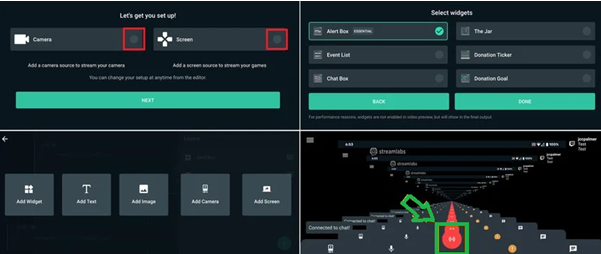
Per afegir més fonts, toca el menú d'hamburgueses.
L'aplicació de Twitch per a mòbils actualment no us permet reproduir jocs des d'Android al compte de Twitch. Podríem veure aquesta característica en el futur. No obstant això, l'aplicació permet transmetre IRL (In Real Life) mitjançant el micròfon i la càmera del telèfon.
Per reproduir jocs d'Android, haurem de configurar el programari de streaming, el més popular de tots és OBS (Open Broadcaster Software).
OBS us permet reproduir el joc des de PC, Mac i també gravar-lo.
Per reproduir jocs mitjançant dispositius mòbils, connecteu el vostre telèfon intel·ligent a l'ordinador mitjançant la depuració USB. Per a això, haureu de desbloquejar l'opció de desenvolupador. Per fer-ho, seguiu els passos següents:
A continuació, utilitzeu el millor emulador d'Android per emetre la pantalla d'un telèfon a un ordinador. Un cop ho tingueu, configureu un compte OBS a Twitch. Assegureu-vos que el vostre telèfon estigui connectat i que estigui en directe al vostre ordinador. Podeu posar-vos en directe mitjançant una càmera web. Això és tot, només heu de prémer comenceu a reproduir i ja està a punt.
Per tant, tot això utilitza qualsevol de les dues maneres que podeu reproduir a Twitch, o si teniu 1.000 subscriptors, podeu utilitzar l'aplicació YouTube. Pel que fa a mi, m'agrada Streamlabs sobre OBS, ja que és la manera més còmoda de reproduir el joc des d'Android.
Feu-nos saber quin mètode feu servir per reproduir el joc des d'Android. Si aquesta guia va ajudar a començar, feu-nos-ho saber a la secció de comentaris.
Durant els darrers anys, hem vist al mercat uns quants dispositius de joc portàtils, però sembla que el nombre d'opcions ha augmentat fins a
Vols saber com jugar a Xbox Game Pass a Steam Deck? Consulteu aquesta guia amigable per a principiants sobre com es fa.
Actualitzeu la BIOS a ASUS ROG Ally per mantenir-lo en bon estat i evitar qualsevol problema que interfereixi amb l'experiència de l'usuari.
Com que només els jocs poden ser avorrits, aquí teniu com podeu afegir diversos usuaris al vostre Steam Deck fàcilment amb aquests consells d'ajuda.
Comproveu la compatibilitat dels jocs a Steam Deck per saber amb quins jocs podeu jugar, divertir-vos i oblidar-vos del vostre dia.
Hola, entusiastes dels jocs! Avui anàvem a explorar un tema apassionant que combina dos dels noms més importants de la indústria del joc: Nintendo i
Teniu problemes amb l'inici de sessió de Candy Crush Saga a Facebook? Obteniu informació sobre com solucionar el problema del missatge d'error del navegador incrustat amb aquesta guia útil.
Bufar en cartutxos de joc mai no va solucionar res. És un altre mite de la tecnologia.
El dispositiu de joc portàtil Steam Deck, Valves, està dissenyat per oferir l'experiència de joc de PC completa a un dispositiu de mà. Un dels jocs tu
Anàvem a submergir-nos al món de Steam Deck, el dispositiu de joc portàtil de Valve Corporation. Aquesta consola de jocs portàtil ha agafat el joc







